一键重装win7系统开启远程桌面如何实现远程连接 一键重装win7系统开启远程桌面怎么实现远程连接
发布时间:2017-07-04 13:32:07 浏览数:
今天给大家带来一键重装win7系统开启远程桌面如何实现远程连接,一键重装win7系统开启远程桌面怎么实现远程连接,让您轻松解决问题。
很多时候我们的一些企业用户在白云一键重装win7系统后需要开启远程桌面连接,让公司的技术员或者维护员能够远程控制电脑,从而解决电脑相关的问题,虽然使用QQ可以很方便,但是很多企业的岗位只有内网没有外网,所以对于win7系统怎么才能在win7系统开启远程桌面实现远程连接的方法还是有必要分享的。具体方法如下:
1我们要设置好被远程电脑的用户密码,打开控制面板,在调整计算机的设置中打开“用户账户”
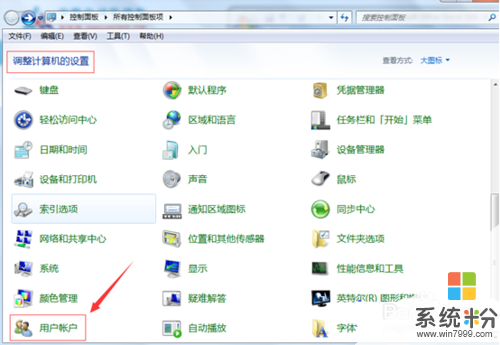 2
2我们在更改用户账户的下面点击“为您的账户创建密码”
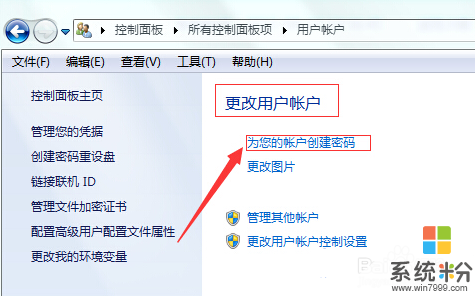 3
3我们就在为您的账户创建密码这里把密码这些输入好点击最下面的“创建密码”
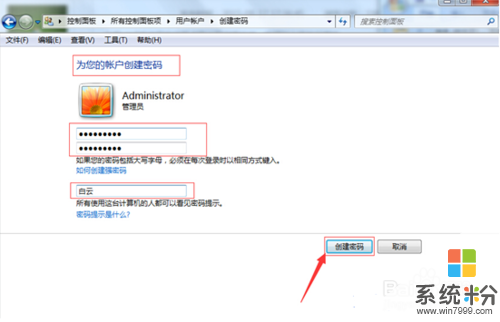 4
4我们在回到win7系统的桌面,找到计算机的图标右键点击属性进去,点击“远程设置”进到“系统属性”
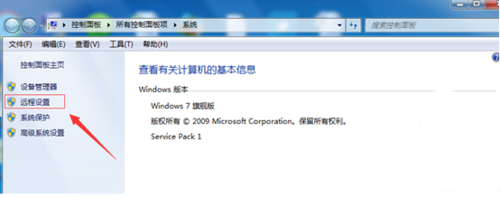 5
5我们就来到了“系统属性”点到“远程”这里,把下面的“允许远程协助连接这台计算机”的小框点击就会有个小勾,再把鼠标移到“允许运行任意版本远程桌面的计算机连接(较不安全)”前面点击小圈,再点击“确定”就可以了。
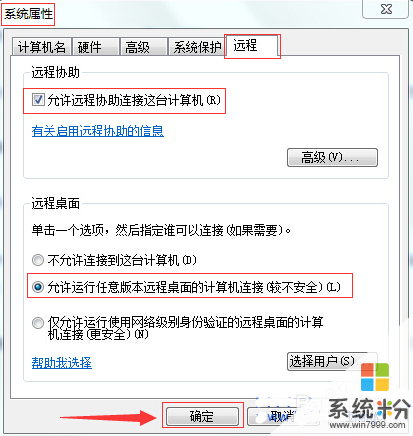 6
6经过以上的几个步骤就把被远程的电脑就设置好了,就等着别人远程就可以了,需要的用户就试试看吧!
以上就是一键重装win7系统开启远程桌面如何实现远程连接,一键重装win7系统开启远程桌面怎么实现远程连接教程,希望本文中能帮您解决问题。